วิธีปิดใช้งานและล้างแคชที่ทำให้สมบูรณ์อัตโนมัติใน Outlook 2010

วิธีปิดการใช้งานการทำให้สมบูรณ์อัตโนมัติของ Outlook 2010 และล้างแคชการเติมข้อความอัตโนมัติ
1. ใน Outlook 2010 คลิก คน ไฟล์ เมนูและ เลือก ตัวเลือก.
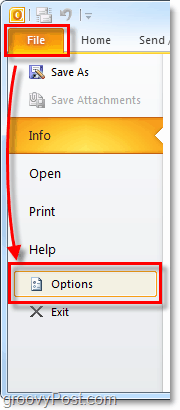
2. ในหน้าต่างตัวเลือก Outlook คลิก คน จดหมาย แถบ
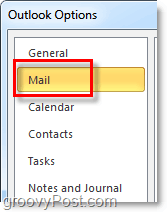
3. เลื่อนลงไปครึ่งทางจนเห็น ส่งข้อความ. ยกเลิกการเลือก คน ใช้ Auto-Complete List เพื่อแนะนำชื่อเมื่อพิมพ์ถึง, Cc และ Bcc กล่อง.
ขั้นตอนเพิ่มเติม: ในการล้างรายการการทำให้สมบูรณ์อัตโนมัติเพียงแค่ คลิก คน รายการการทำให้สมบูรณ์อัตโนมัติที่ว่างเปล่า ปุ่ม. ถูกตัอง; ไม่มีไฟล์. NK2 ที่คุณต้องวุ่นวายเหมือนย้อนกลับไปใน Outlook 2003 / Outlook 2007
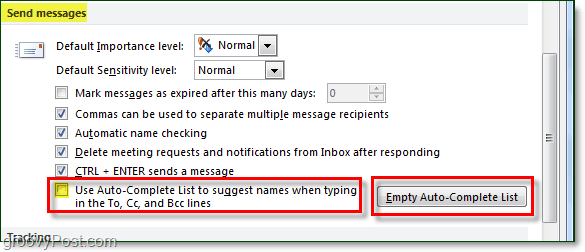
4. คุณจะเห็นหน้าต่างยืนยันเกี่ยวกับการล้างรายการเติมข้อความอัตโนมัติ คลิก ใช่.
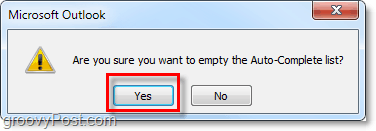
ตอนนี้ Outlook Auto-Complete ควรปิดใช้งานโดยสมบูรณ์และประวัติใด ๆ ที่อยู่ในรายการ Auto-Complete ควรถูกลบทั้งหมด (หากคุณคลิกปุ่มล้างการเติมอัตโนมัติ.) ภารกิจเสร็จสมบูรณ์!
ความคิดคำถาม? แสดงความคิดเห็นด้านล่าง! หรือโพสต์คำถามของคุณใน ฟอรั่มการสนับสนุนด้านเทคนิคฟรี ใน Microsoft Office Area









![ปิดใช้งานบานหน้าต่างบุคคลใน Outlook 2010 [วิธีใช้]](/images/geek-stuff/disable-the-people-pane-in-outlook-2010-how-to.png)
ทิ้งข้อความไว้